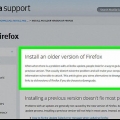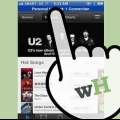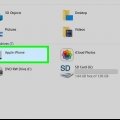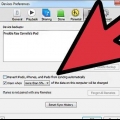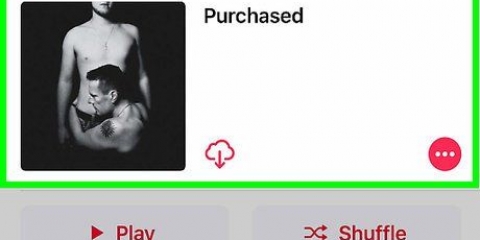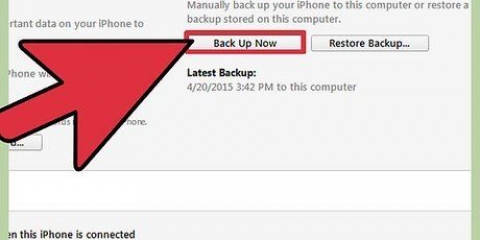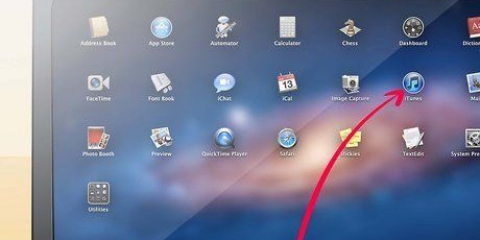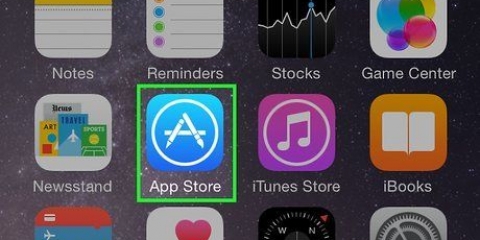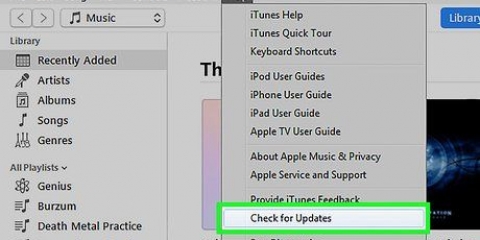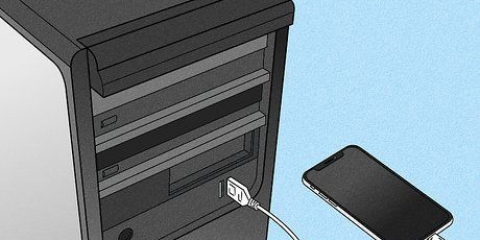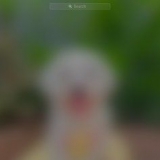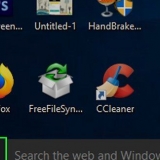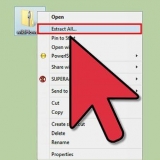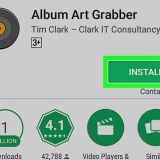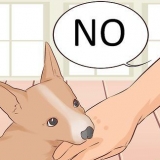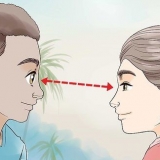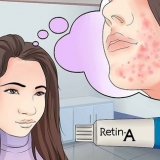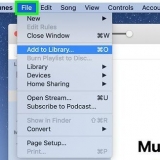Bliv på en Mac Mulighed trykkes på dit tastatur og derefter klikke på Gendan iPhone. På en pc skal du beholde alt på dit tastatur, og klik på Gendan iPhone.


Gå tilbage til en ældre version af ios på en iphone
Denne vejledning vil lære dig, hvordan du installerer en ældre iOS-version på din iPhone på din computer ved hjælp af iTunes.
Trin

1. Tjek din nuværende iOS-version. Du kan se, hvilken version af iOS du bruger i øjeblikket, ved at gå til Generel at gå ind Indstillinger fra din iPhone og trykke Om. Denne menu viser din aktuelle iOS-version ved siden af Version.

2. Sikkerhedskopier din iPhone. For at gå tilbage til en tidligere iOS-version skal du gendanne din iPhone. Sikkerhedskopiering af din enhed sikrer, at du ikke mister nogen data, såsom dine billeder, kontakter og installerede apps.
Hvis du ikke ved, hvordan du sikkerhedskopierer din iPhone denne artikel forklare, hvordan du laver en komplet sikkerhedskopi ved hjælp af iCloud eller iTunes.

3. Søg på Google efter en IPSW-fil. Du skal bruge en iPhone-softwarefil (IPSW) for manuelt at installere iOS-software på din iPhone. Sørg for at inkludere din enhedsmodel og iOS-version, du leder efter, i din Google-søgning. For eksempel, hvis du har iOS 10.2 på din iPhone 6S, søg efter "IPSW iOS 10".2 iPhone 6S`.
Du kan også gå til IPSW.mig gå for at finde den fil, du leder efter. Denne hjemmeside har et opdateret arkiv af IPSW-filer til ældre iOS-versioner.

4. Download en IPSW-fil til din computer. Denne fil bruges kun til iOS-installation. Du kan fjerne det fra din computer, når du er færdig med at installere din iOS.
IPSW-filer til ældre iOS-versioner er normalt Ikke underskrevet. Det betyder, at filen ikke længere er godkendt af Apple. Hvis du prøver at installere en usigneret IPSW på din iPhone, skal du først jailbreake din enhed. Hvis du har brug for hjælp til at jailbreake, vil du denne artikel guide dig gennem processen.

5. Åbn iTunes på din computer. Du kan bruge iTunes til manuelt at installere en IPSW-fil på din iPhone.

6. Tilslut din iPhone til din computer. Brug dit USB-kabel til at tilslutte.

7. Klik på iPhone-ikonet. Denne knap er under afspilningsknappen i øverste venstre hjørne af iTunes.

8. Klik på Resumé i venstre navigationsmenu. Det er øverst i menuen under Indstillinger.

9. Klik på Gendan iPhone.

10. Vælg den IPSW-fil, du vil installere. Find den IPSW-fil, du lige har downloadet, og klik på den for at vælge den.

11. Klik på Åbn. iTunes åbner nu IPSW-filen og starter installationsprocessen for din iPhone.

12. Klik på Gendan. iTunes fjerner din iPhones nuværende software og erstatter den med den IPSW-fil, du lige har downloadet. Hvis du har en IPSW-fil til iOS 10.2, vil din iPhone nu køre iOS 10.2 løb.
Artikler om emnet "Gå tilbage til en ældre version af ios på en iphone"
Оцените, пожалуйста статью
Populær